downkyi哔哩下载姬给视频去除水印的方法
时间:2022-12-19 17:20:55作者:极光下载站人气:2168
downkyi哔哩下载姬软件是一款非常好用的B站视频下载软件,在这款软件中,我们可以将自己喜欢的B站视频进行下载,方便自己随时进行观看。除了下载视频之外,在downkyi哔哩下载姬的工具箱中还有去水印、音视频分离以及查询弹幕发送者等工具,当我们想要对视频进行去除水印的操作时,我们就可以打开downkyi哔哩下载姬的工具箱,然后点击去水印工具,将视频打开,然后设置好去水印的区域,最后点击去水印选项即可。有的小伙伴可能不清楚具体的操作方法,接下来小编就来和大家分享一下downkyi哔哩下载姬给视频去除水印的方法。
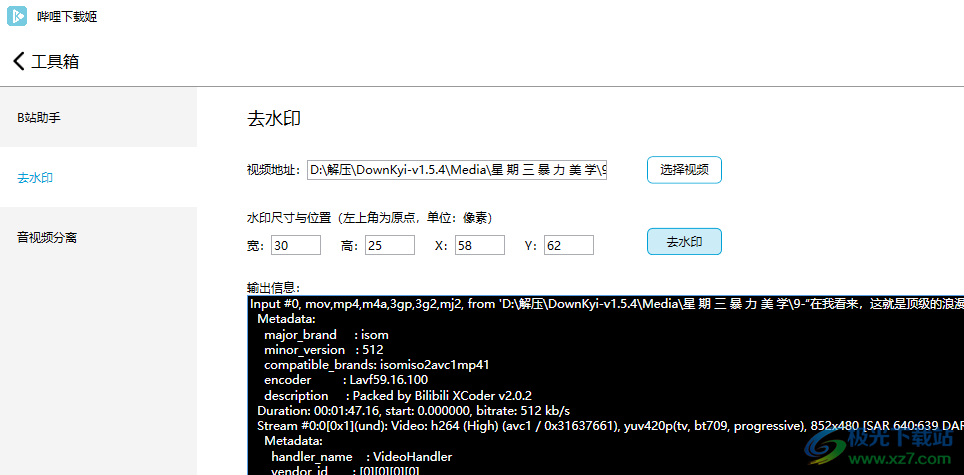
方法步骤
1、第一步,我们先打开downkyi哔哩下载姬软件,接着在浏览器中打开B站,然后打开自己喜欢的视频,复制视频网址
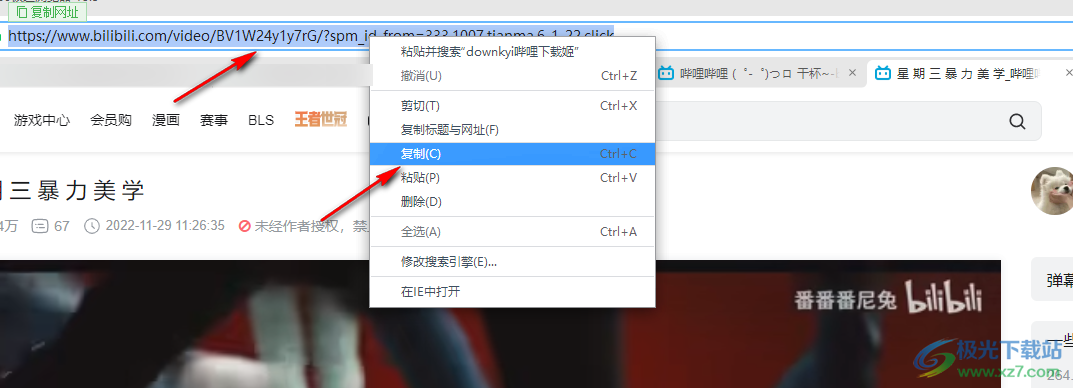
2、第二步,复制网址之后,我们打开downkyi哔哩下载姬软件,就能直接进入搜索页,在该页面中我们在搜索结果中选择自己需要的视频,然后点击“解析视频”选项,接着在弹框中选择“解析选中项”,我们也可以选择解析当前页或是所有视频
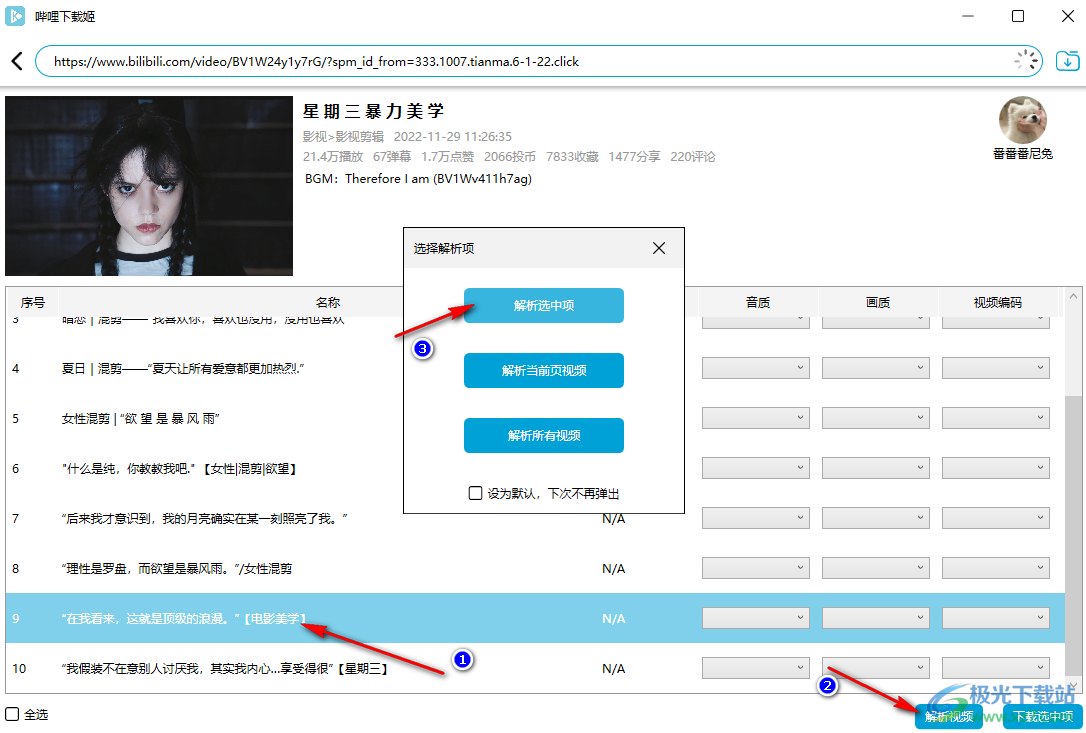
3、第三步,解析完成之后,我们就能对视频的音质、画质以及视频编码进行选择了,选择好之后我们点击页面中的“下载选中项”选项
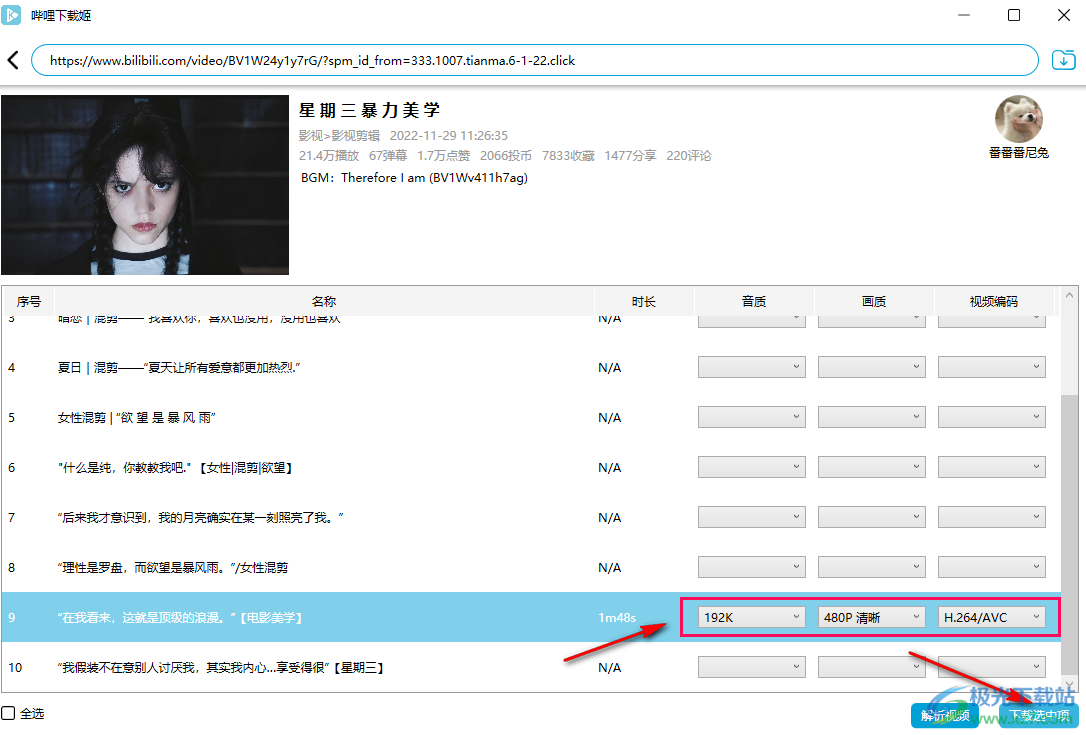
4、第四步,接着我们在下载页面中选择好下载的位置以及内容,然后点击“下载”选项
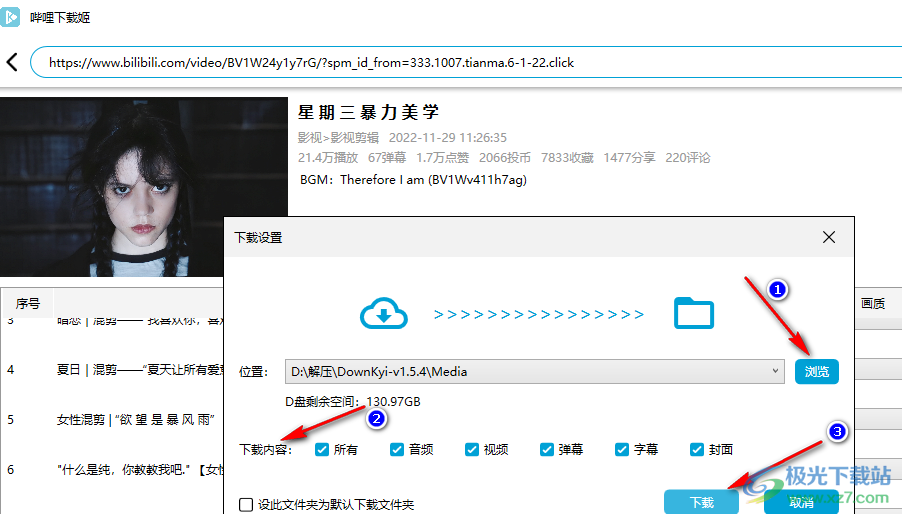
5、第五步,下载完成之后我们回到软件的首页,然后点击打开“工具箱”选项
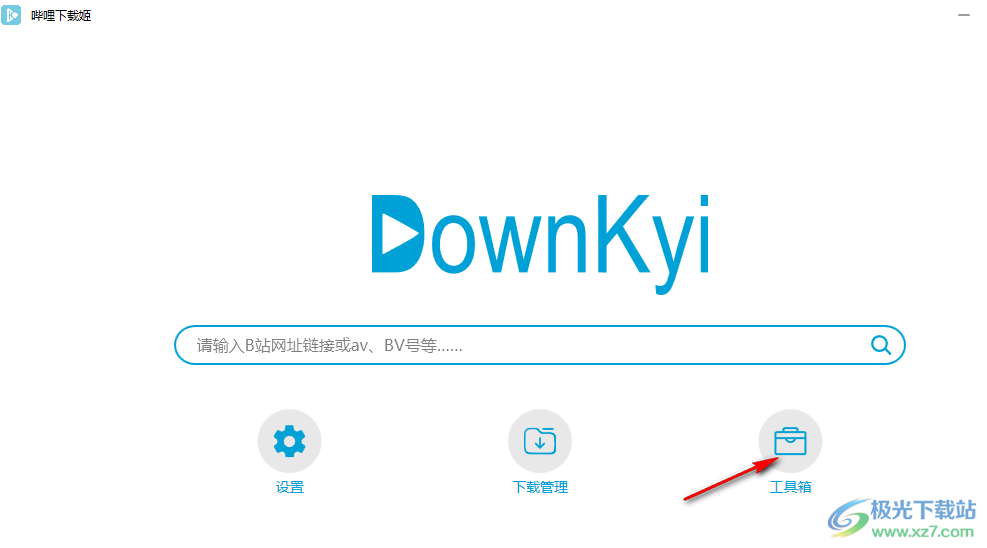
6、第六步,进入工具箱页面之后,我们先点击“去水印”选项,然后在去水印页面中点击“选择视频”选项,接着在文件夹页面中选择我们刚刚下载的视频,然后点击“打开”选项
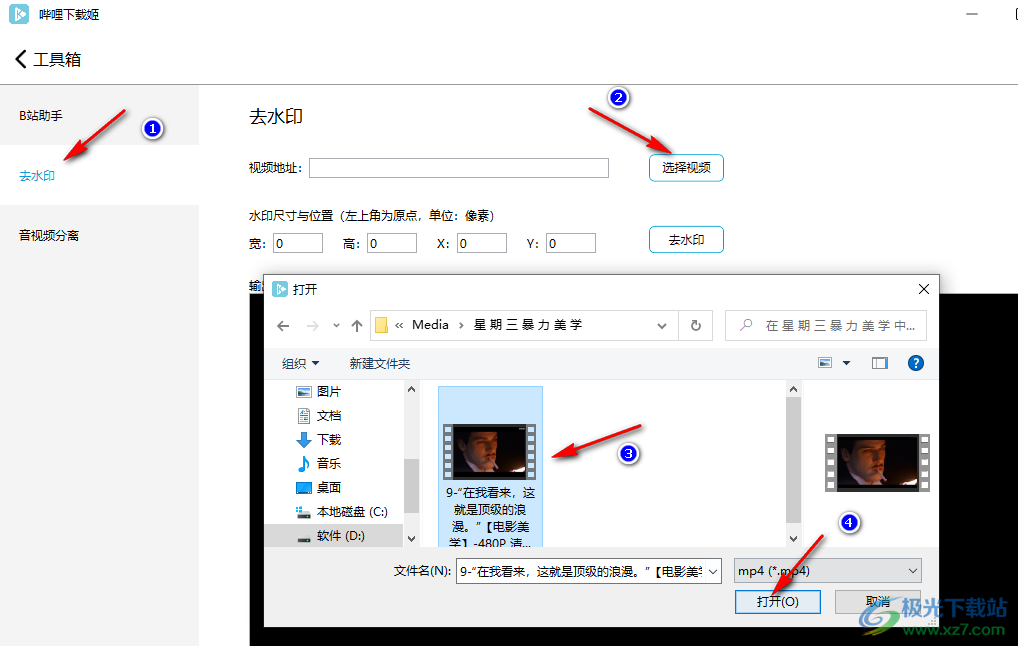
7、第七步,打开视频之后,我们设置好需要去除水印的区域,然后点击“去水印”选项,接着等待下方的去水印操作结束,我们打开文件夹就能看到去水印之后的视频了,分不清哪个是去除水印之后的视频的小伙伴可以查看视频的修改时间
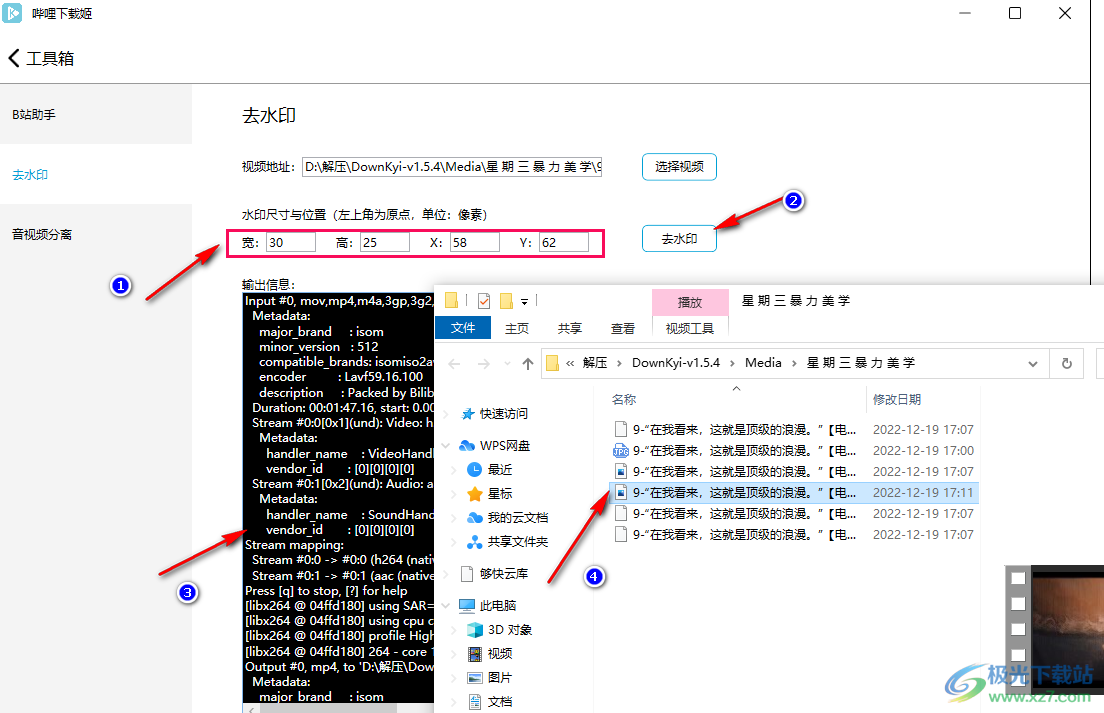
以上就是小编整理总结出的关于downkyi哔哩下载姬给视频去除水印的方法,我们在downkyi哔哩下载姬软件中先下载一个视频,然后点击工具箱选项,在工具箱页面中点击去水印工具,然后打开下载好的视频,设置好需要去除水印的区域,接着点击去水印选项即可,感兴趣的小伙伴快去试试吧。
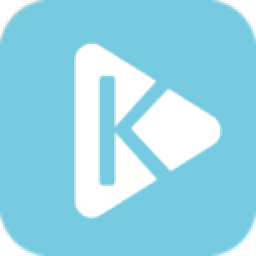
大小:30.5 MB版本:v1.5.4 绿色免费版环境:WinXP, Win7, Win8, Win10, WinAll
- 进入下载
相关下载
热门阅览
- 1百度网盘分享密码暴力破解方法,怎么破解百度网盘加密链接
- 2keyshot6破解安装步骤-keyshot6破解安装教程
- 3apktool手机版使用教程-apktool使用方法
- 4mac版steam怎么设置中文 steam mac版设置中文教程
- 5抖音推荐怎么设置页面?抖音推荐界面重新设置教程
- 6电脑怎么开启VT 如何开启VT的详细教程!
- 7掌上英雄联盟怎么注销账号?掌上英雄联盟怎么退出登录
- 8rar文件怎么打开?如何打开rar格式文件
- 9掌上wegame怎么查别人战绩?掌上wegame怎么看别人英雄联盟战绩
- 10qq邮箱格式怎么写?qq邮箱格式是什么样的以及注册英文邮箱的方法
- 11怎么安装会声会影x7?会声会影x7安装教程
- 12Word文档中轻松实现两行对齐?word文档两行文字怎么对齐?
网友评论